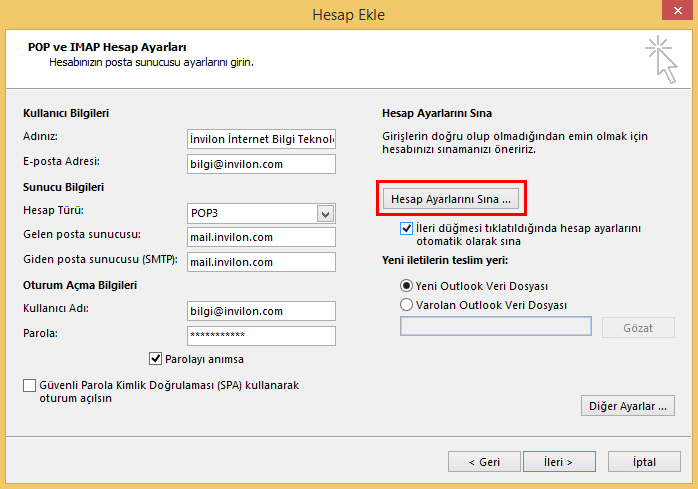Microsoft Office Outlook 2013'ü açıp İleri'ye tıklayınız.
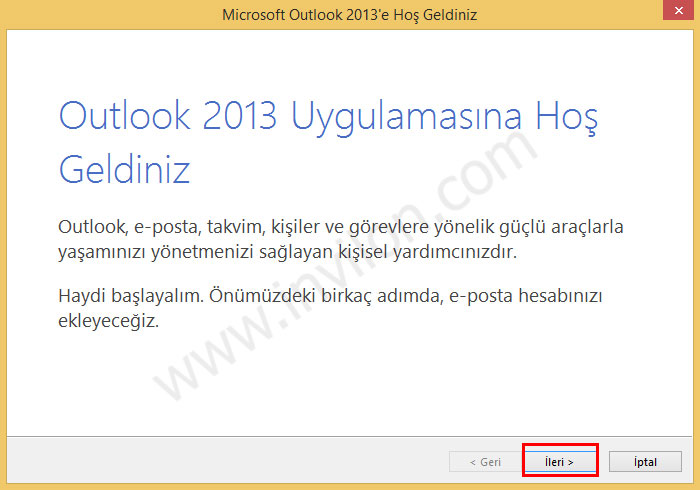
2) Evet'i seçtikten sonra İleri'ye tıklayınız.
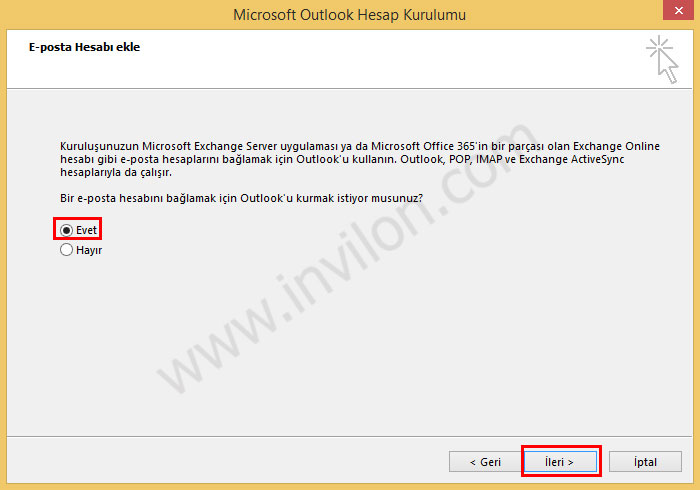
3) "Elle kurulum veya ek sunucu türleri"ni işaretleyip ilerlemeye devam ediniz.
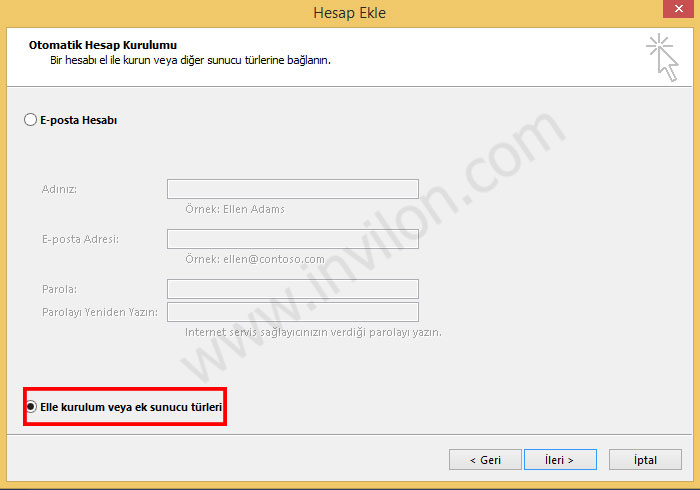
4) "POP veya IMAP" seçeneğini işaretleyip ilerleyiniz.
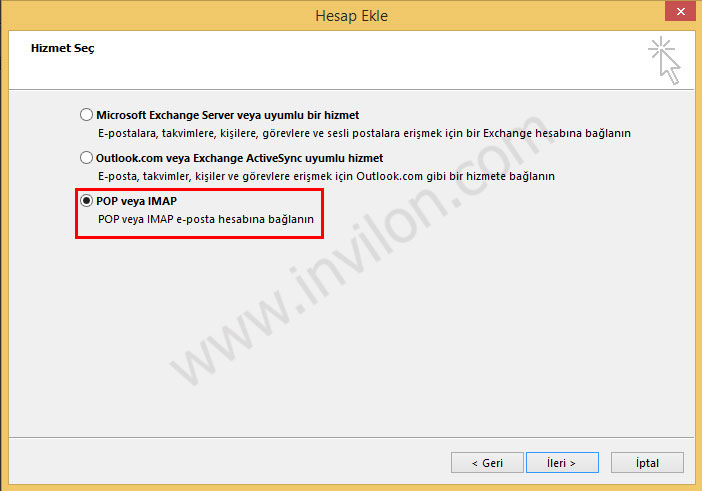
5) Bu bölüme hesap bilgilerinizi giriniz.
"E-posta Adresi" bölümüne oluşturduğunuz e-posta adresini,
"Gelen Posta Sunucusu" ve "Giden Posta Sunucusu"
bölümüne de mail ile başlayarak noktadan sonra alan adınızı ve
uzantısını yazınız.
Kullanıcı Adı bölümüne e-posta adresinizin
tamamını, "Şifre" bölümüne ise oluşturduğunuz e-posta adresinin
şifresini yazınız.
Bu bölümleri doldurduktan sonra Diğer Ayarlar'a tıklayınız.
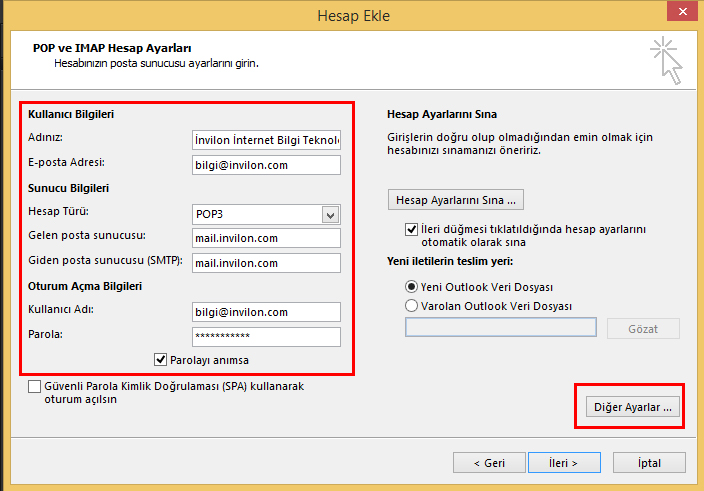
6) "Giden Sunucusu" sekmesinden "Giden
sunucum(SMTP) için kimlik doğrulaması gerekiyor" seçeneğine basınız.
Sonra da "Gelen posta sunucum ile aynı ad ayarlarını kullan" seçimini
yapınız.
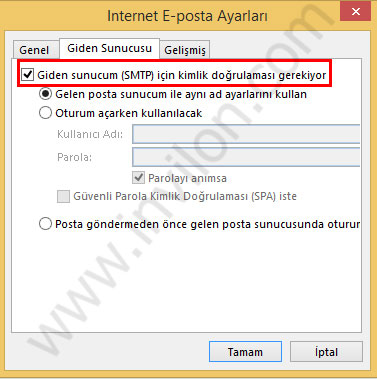
7) Yine İnternet E-posta Ayarları sayfasında
"Gelişmiş" sekmesine geliniz Bu bölümde Giden Sunucusu (SMTP), yani
giden sunucu portunu 587 olarak ayarlayıp Tamam'a basınız. Giden sunucu
portunu 587 olarak ayarlamazsanız e-posta alabilir fakat e-posta
gönderemezsiniz.
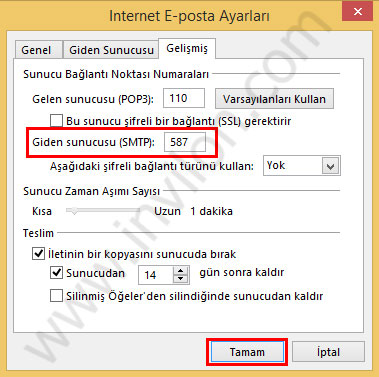
8) Outlook 2013′de e-posta hesabınızı oluşturmuş
oldunuz. "Hesap Ayarlarını Sına" bağlantısına tıklayarak herhangi bir
hata olup olmadığını kontrol ettikten sonra Kapat'a tıklayarak
işleminizi tamamlayınız.